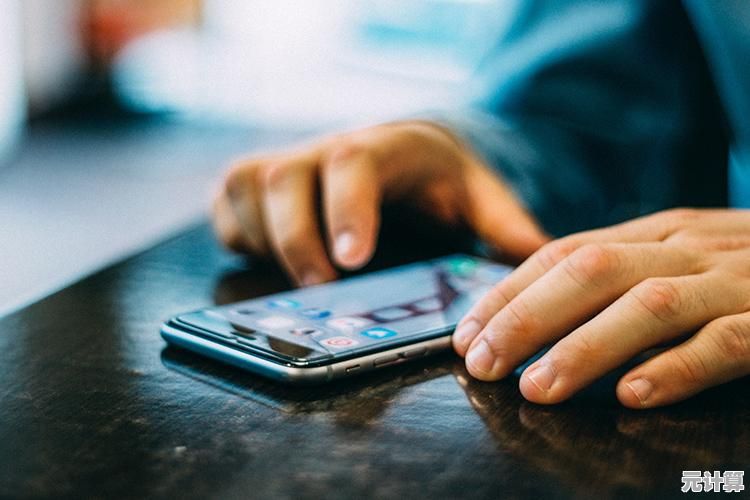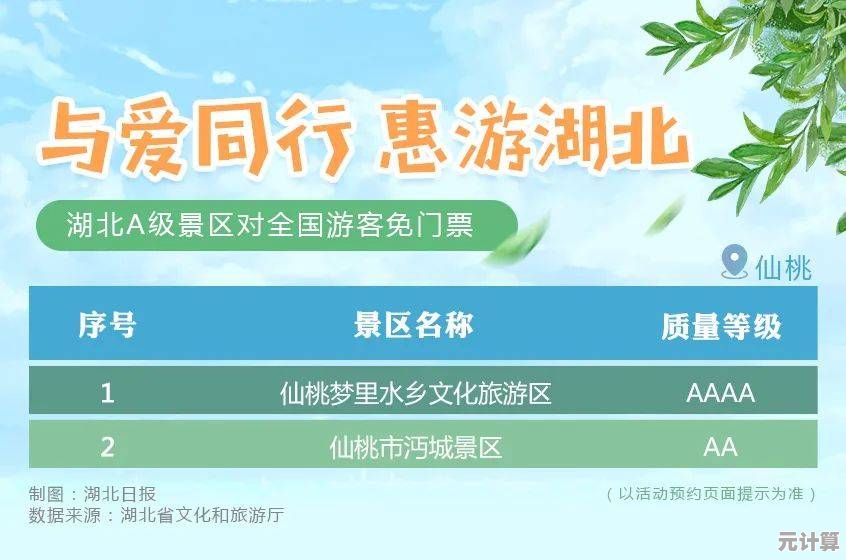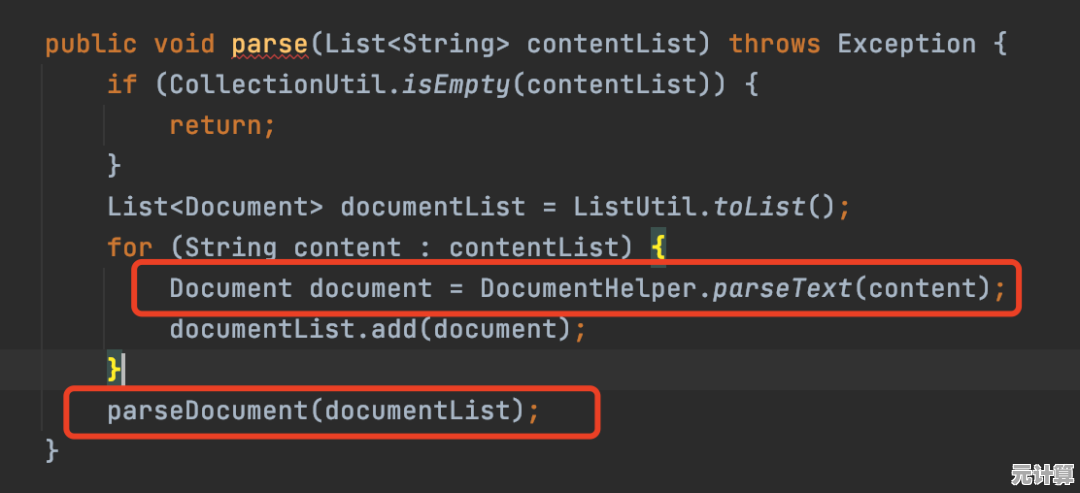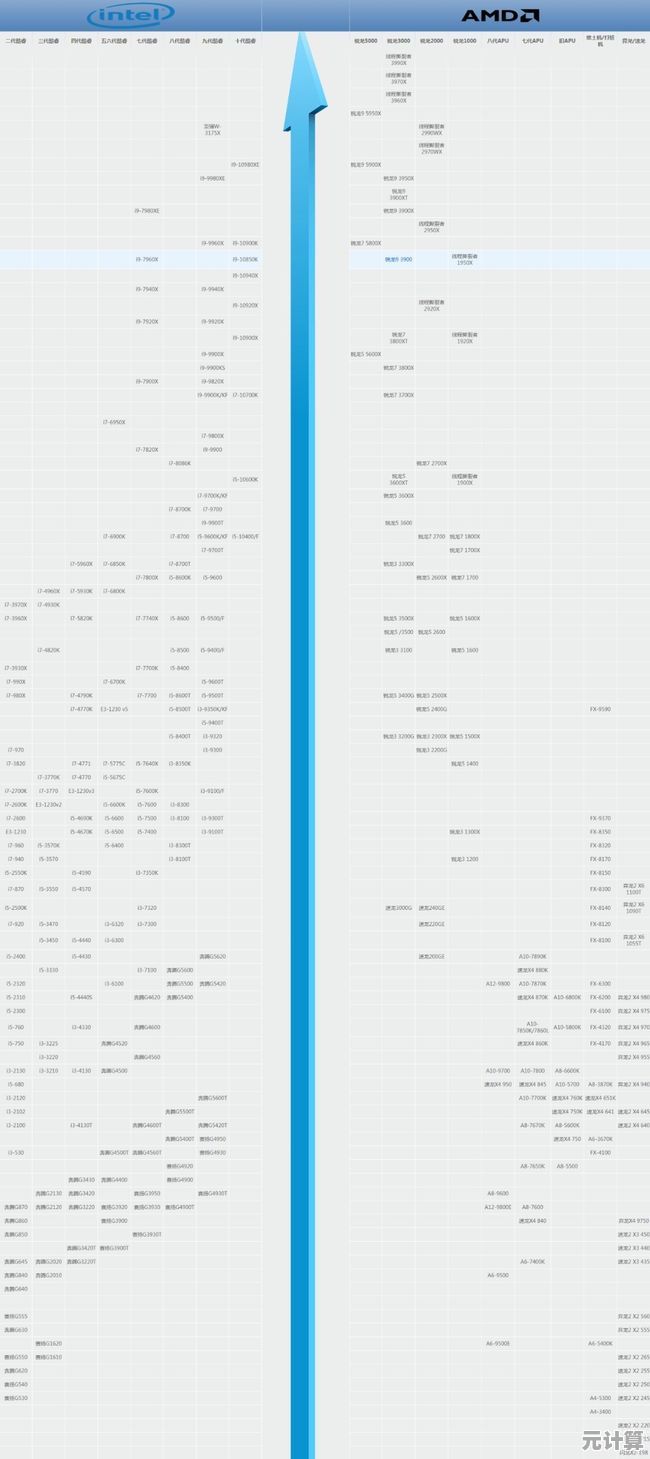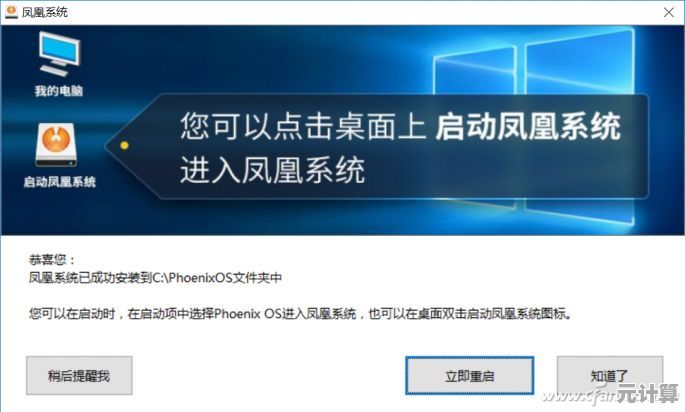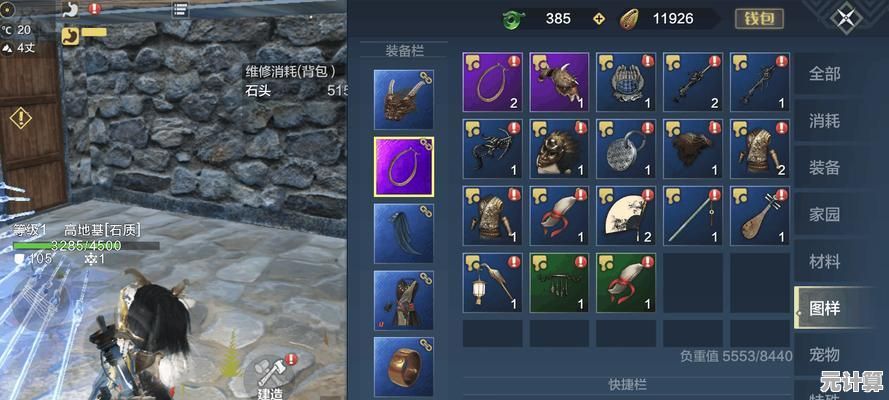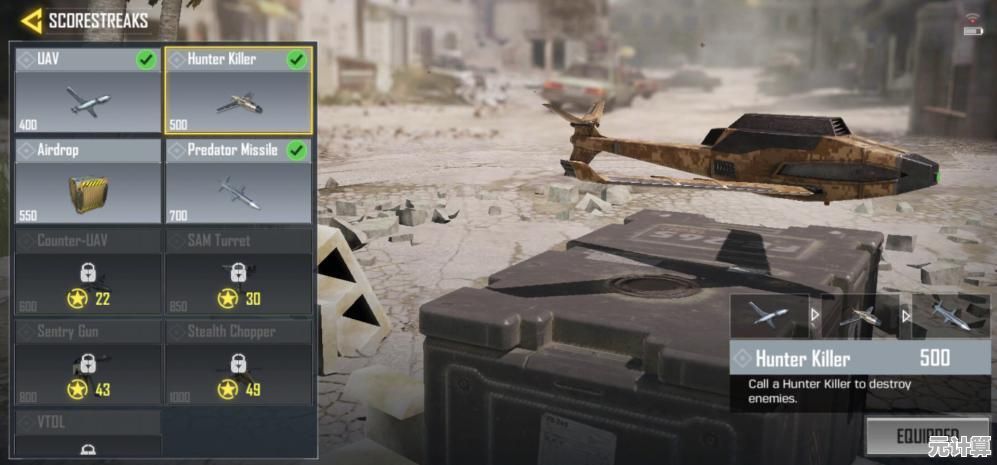硬盘性能加速指南:通过AHCI模式显著提高数据读写速度
- 问答
- 2025-09-30 01:11:31
- 4
AHCI模式,让老电脑也能“飞”一会儿
去年帮朋友折腾一台老笔记本,装完系统后拷贝文件,那速度简直让人抓狂——进度条慢悠悠地挪动,仿佛在嘲笑我的耐心,我盯着屏幕上显示的“传输速度:18MB/s”,心里嘀咕:“这年头U盘都比这快吧?” 朋友在旁边无奈地笑:“凑合用吧,老家伙了。” 可我不甘心,总觉得这老伙计不该这么慢。
一次偶然的BIOS“探险”,让我在“SATA Configuration”里看到了刺眼的“IDE Mode”,那一刻,像在旧书堆里翻出了藏宝图——AHCI模式,这个被遗忘的选项,可能就是解开速度枷锁的钥匙。
别小看这个字母组合:AHCI 到底是个啥?
简单粗暴地说,IDE模式(也叫PATA兼容模式)就像一条单行道,你的硬盘数据,无论读还是写,都得在这条道上排队挤着走,而AHCI(Advanced Host Controller Interface)模式,直接把它升级成了八车道高速公路,还带智能交通指挥系统(NCQ技术)!
- NCQ(原生指令队列):这才是AHCI的灵魂!想象一下,硬盘磁头在盘片上移动就像唱针在唱片上找歌,IDE模式下,系统命令是“死脑筋”的排队执行:A1->A2->B1->B2,磁头就得傻乎乎地在A区和B区之间来回奔波,跑冤枉路,NCQ则让硬盘自己当“老司机”,它能聪明地重新排序命令:A1->A2->B1->B2 可能被优化成 A1->A2->B1->B2(如果B1离A2近),或者干脆 A1->A2->B1->B2(减少磁头长距离移动)。磁头少跑路,数据自然到得快!
- 热插拔支持:虽然对内置硬盘意义不大,但聊胜于无。
- 更多并发操作:允许系统同时发送多个读写请求,吞吐量更大。
最直观的比喻: IDE模式是让硬盘“单线程”干活,AHCI则是开启了“多线程”狂暴模式,还能智能规划最优路径,尤其当你同时运行多个程序、频繁读写小文件(比如开机加载、PS修图、游戏读图)时,NCQ的优化效果极其明显——磁头少跑冤枉路,延迟大幅降低,操作自然“跟手”了。
我的翻车与救赎:一次真实的AHCI“手术”
朋友那台老联想笔记本成了我的试验田。重要警告: 直接进BIOS把IDE改成AHCI,重启大概率蓝屏/进不了系统!因为Windows启动时找不到预期的IDE驱动了。
我的翻车实录:
- 莽撞尝试: 兴冲冲进BIOS改AHCI,F10保存重启,果然,熟悉的Windows Logo过后,直接蓝脸相迎(蓝屏错误代码:0x0000007B INACCESSIBLE_BOOT_DEVICE),心凉了半截。
- 安全模式也救不了: 强制重启进安全模式?失败,系统卡在加载驱动那一步。
正确“手术”步骤(Windows 10/11 通用):
- 先“骗”过系统(关键!): 重启进安全模式?不,这次需要更底层操作,以管理员身份打开命令提示符或PowerShell,输入:
bcdedit /set {current} safeboot minimal回车执行,这命令告诉系统:“下次启动,给我进安全模式!”
- 重启进BIOS,勇敢改AHCI: 关机,重启狂按F2/Del(看主板提示)进BIOS,找到SATA模式设置(通常在Advanced或Integrated Peripherals里),从IDE/Legacy改成AHCI,保存退出。
- 见证奇迹(或再次翻车): 电脑会自动重启,这次因为上一步的命令,它会直接进入安全模式,熟悉的低分辨率桌面出现,我长舒一口气——至少能进了!
- 解除“安全模式”指令: 再次以管理员身份打开命令提示符/PowerShell,输入:
bcdedit /deletevalue {current} safeboot回车执行,这步是取消安全模式启动指令。
- 最终重启: 再次重启电脑,这次,Windows应该能正常加载AHCI驱动并进入桌面了!第一次进桌面可能会有点卡顿,系统在后台配置新驱动,稍等片刻就好。
效果如何?用数据说话(以及我的土办法)
没有专业跑分软件?没关系!最真实的体验就是日常操作。
- 文件拷贝: 同一个4.3GB的虚拟机文件,从SSD(系统盘)复制到内置的机械硬盘(仓库盘)。
- IDE模式: 平均速度约 85 MB/s,耗时近51秒,复制过程中,整个系统明显卡顿,鼠标移动都一帧一帧的。
- AHCI模式: 平均速度飙到 112 MB/s!耗时仅38秒左右。提升约32%! 更重要的是,复制过程中系统流畅度好很多,后台还能浏览网页不卡顿,朋友盯着进度条惊呼:“哎?这次怎么这么快完了?”
- 开机与程序响应: 朋友最直接的反馈:“好像开机快了点?之前点开‘我的电脑’要等小圈圈转两下,现在好像一下就好了?” 虽然没掐表,但这种“跟手”的感觉,就是NCQ优化小文件读取延迟带来的体验提升。
- 游戏加载(他的老游戏): 加载存档和切换场景的“卡顿”感减轻了,他玩的一个老单机RPG,切换地图时黑屏时间明显缩短。
(土办法小贴士: 看任务管理器性能页的“磁盘活动时间”百分比,同样轻度使用下,AHCI模式下磁盘更容易“偷闲”(活动时间%更低),意味着响应更迅捷,资源更空闲。)
一些“不完美”的思考与提醒
- 老主板/老系统的痛: 朋友的笔记本是幸运的,更老的平台(比如一些775针的台式机主板)或者Windows XP,可能BIOS里压根没AHCI选项,或者需要手动集成驱动才能安装系统,遇到这种,要么放弃,要么… 考虑升级平台吧?老硬件总有它的极限。
- SSD是绝配,但机械盘也能喝汤: 我的测试盘是机械硬盘,提升已然显著。如果是SATA接口的SSD,不开AHCI简直是暴殄天物! SSD的超低延迟和超高IOPS(每秒读写操作数),在AHCI+NCQ的加持下才能火力全开,IDE模式会严重限制SSD性能,让它跑得像个“高级U盘”。
- NVMe SSD用户请绕道: 如果你的硬盘是M.2 NVMe SSD(速度远超SATA),那它根本不走SATA控制器,AHCI跟它没关系,它需要的是主板上的PCIe通道和系统里的NVMe驱动,别在BIOS里为它找AHCI了。
- 风险自知: 改BIOS设置、动系统启动项,总有极小概率翻车(虽然我按上述步骤从没失败过),动手前,备份重要数据! 心里默念三遍,万一真进不了系统,改回IDE模式或者重装是最后的退路。
写在最后:给旧时光一次提速的机会
折腾完朋友的电脑,看着传输速度的跃升,有种莫名的满足感。技术有时未必需要最新,而是需要被“正确”地使用。 AHCI这个十多年前就存在的技术,至今仍被不少老电脑“雪藏”,一次小心翼翼的设置更改,就能让老硬盘焕发第二春,让等待的时间缩短那么十几秒,让操作流畅那么一点点。
这微不足道的提升,对于一台濒临淘汰的老设备而言,可能就是决定它能否再战一年的关键,下次当你觉得老电脑“慢得令人发指”时,不妨进BIOS看看那个小小的SATA模式选项,也许,一条被遗忘的“高速路”,正等着你去开启。
朋友现在每次拷贝大文件,都会下意识地念叨一句:“幸亏开了那个什么A…H…CI?” 我笑着纠正他,心里知道,这点小小的改变,让这台老伙计的晚年时光,至少跑得从容了些。
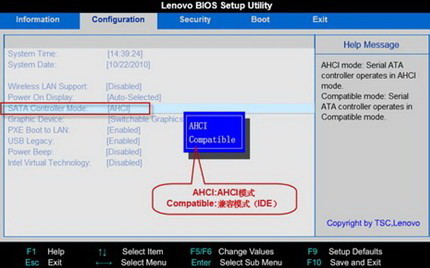
本文由汪微婉于2025-09-30发表在笙亿网络策划,如有疑问,请联系我们。
本文链接:http://max.xlisi.cn/wenda/45147.html